
"Aprenda a usar o aplicativo para bloquear seu teclado"
2 minutos de leitura

0

Índice
Toggle
Existem algumas situações em que o teclado e o mouse acabam trazendo mais problemas do que benefícios. Pense naquela esbarrada por acidente ou na digitação acidental de um comando ao assistir um vídeo ou executar um aplicativo. Para qualquer um destes casos – e para alguns outros -, existe uma uma solução muito simples e prática: o aplicativo Keyfreeze. Confira como instalá-lo e algumas dicas de uso.
Instalar o Keyfreeze é muito simples: basta fazer o download do instalador do programa aqui e dar um duplo clique sobre ele para abrir o assistente de instalação. Você pode personalizar a instalação ou deixar as configurações no modo padrão.

Após o término da instalação, basta clicar no atalho que surgirá na área de trabalho.
Ao abrir o aplicativo, ele irá exibir uma tela pequena com o comando “Lock Keyboard & Mouse”. Por questões de segurança, ele irá pedir a permissão para executar o programa, e uma vez aceito ele irá bloquear tanto o teclado como mouse (ou TouchPad, no caso de notebooks e netbooks).
Como o processo leva alguns segundos, você tem o tempo necessário para ir até o vídeo ou aplicativo que será utilizado e ativá-lo antes do travamento. O tempo exato em que os comandos ficarão travados depende unicamente de você, pois ele não possui nenhum cronômetro ou função que o desative.
Para desabilitar o Keyfreeze, entre no gerenciador de tarefas (Ctrl+Alt+Del), e pressione Esc. Com isso, as funções voltarão ao normal, e o aplicativo será finalizado.
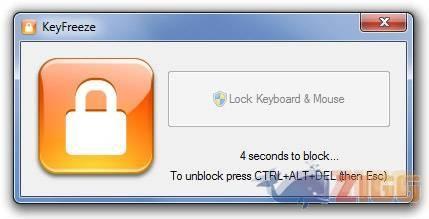
Além de servir para prevenção de “acidentes” (como esbarradas acidentais no teclado durante a execução de vídeos), o Keyfreeze pode ser aplicado em inúmeras situações que não envolvem diretamente o uso pessoal. Em determinados casos, você pode garantir maior segurança para você e outros usuários. Listamos algumas situações em que o programa pode ser útil.
Apesar de não oferecer opções avançadas de configuração após instalado (como travar por um tempo cronometrado, por exemplo), sua facilidade de uso permite uma ação rápida, o que é essencial hoje em dia.
Aprooveite e veja nossa lista completa de programas e aplicativos auxiliares para mouse e teclado.
Sem resultados
Reset